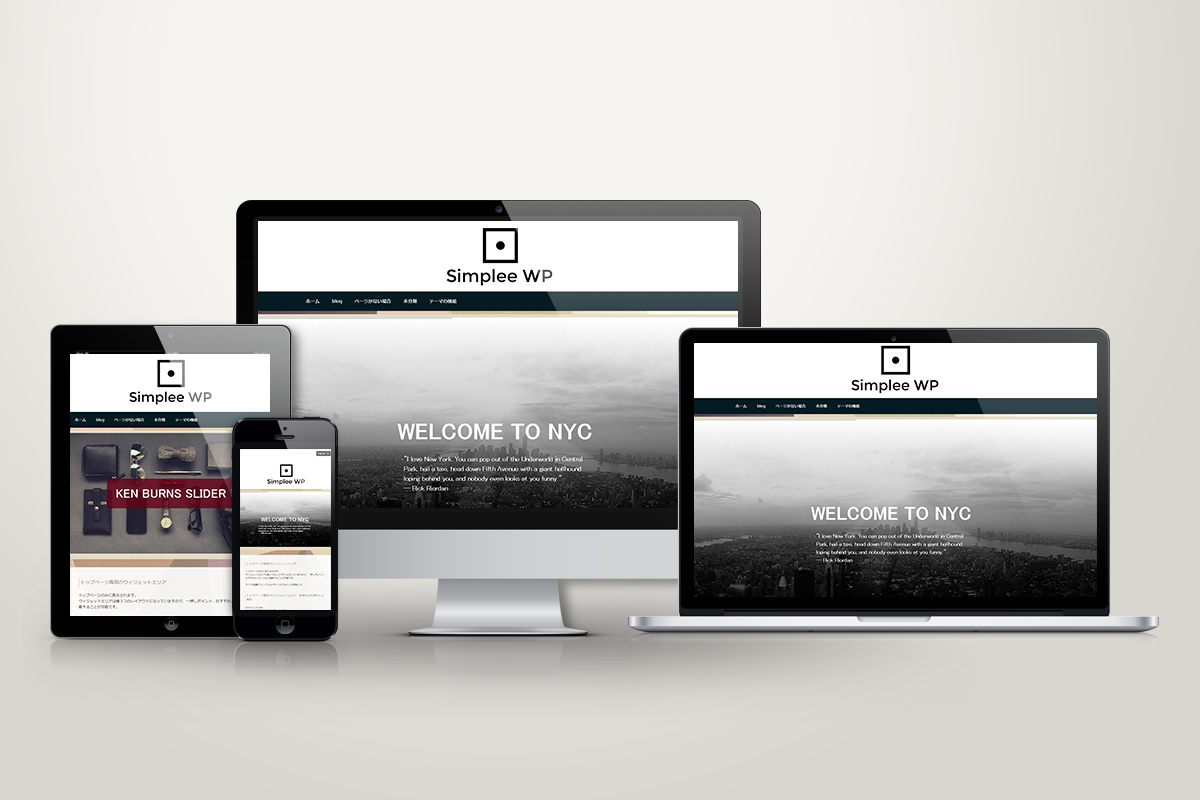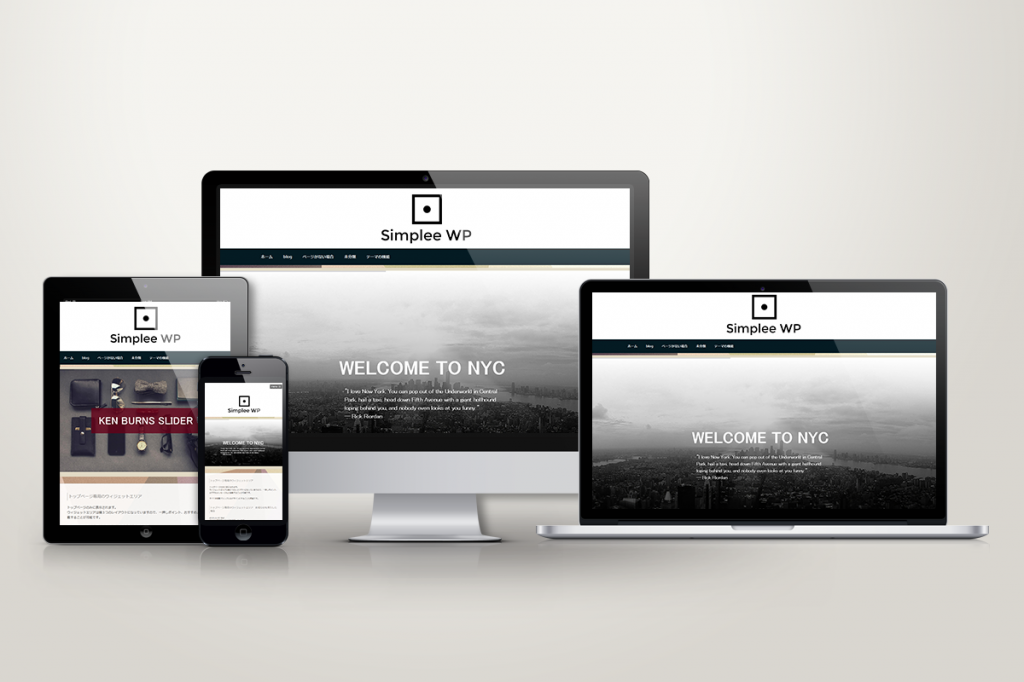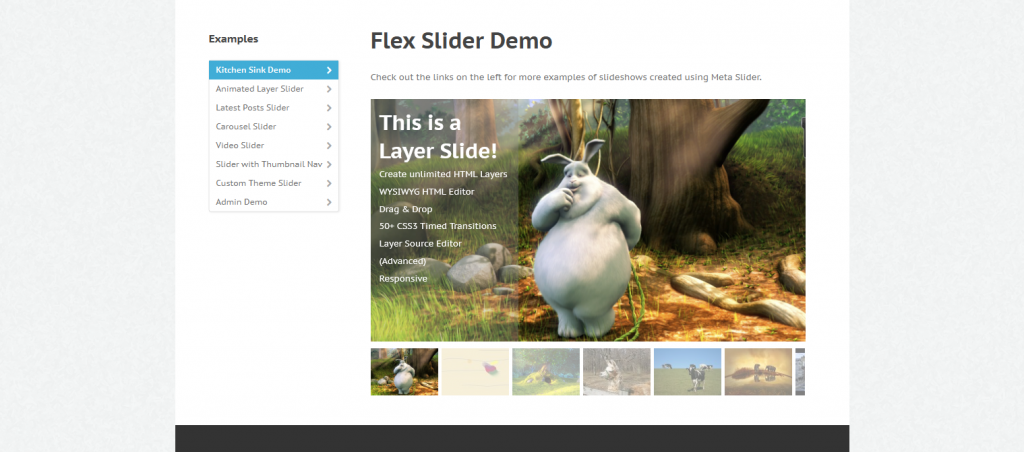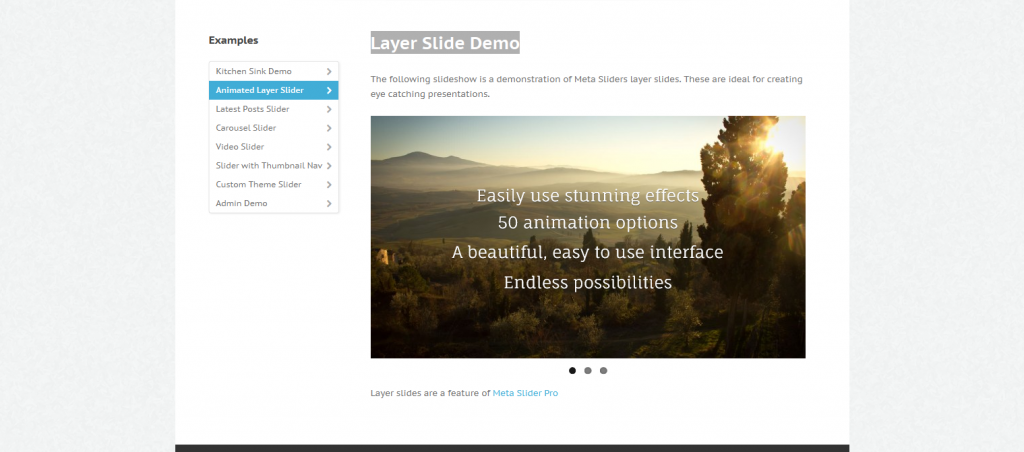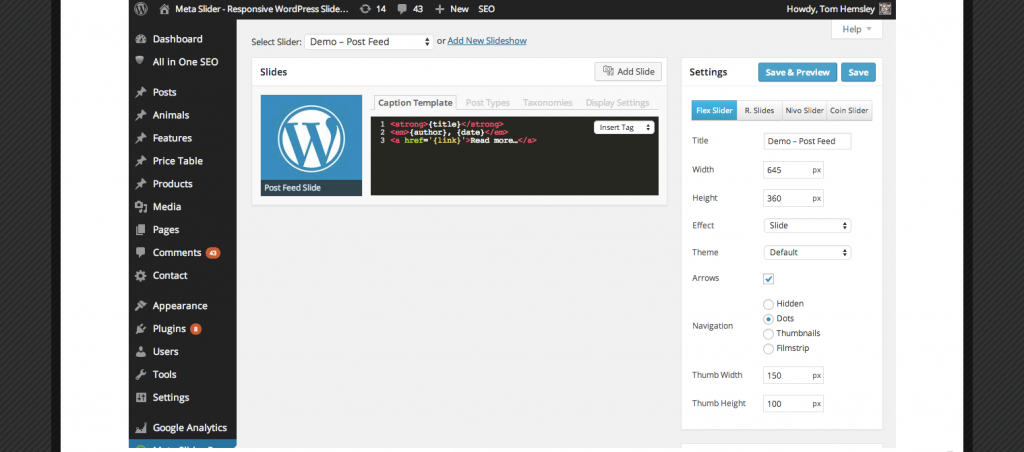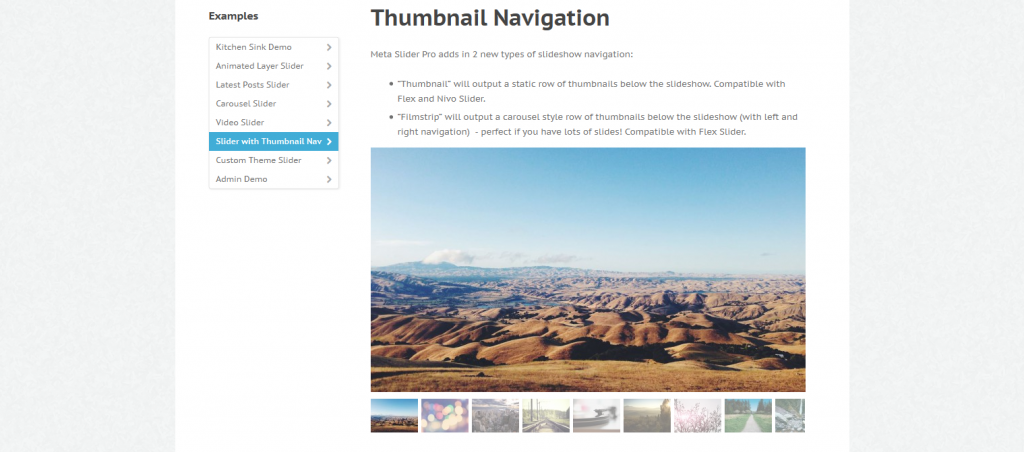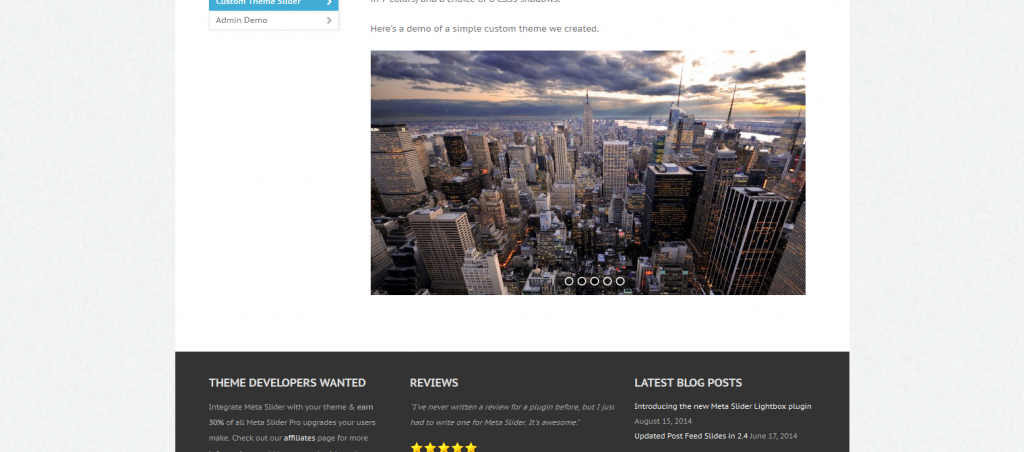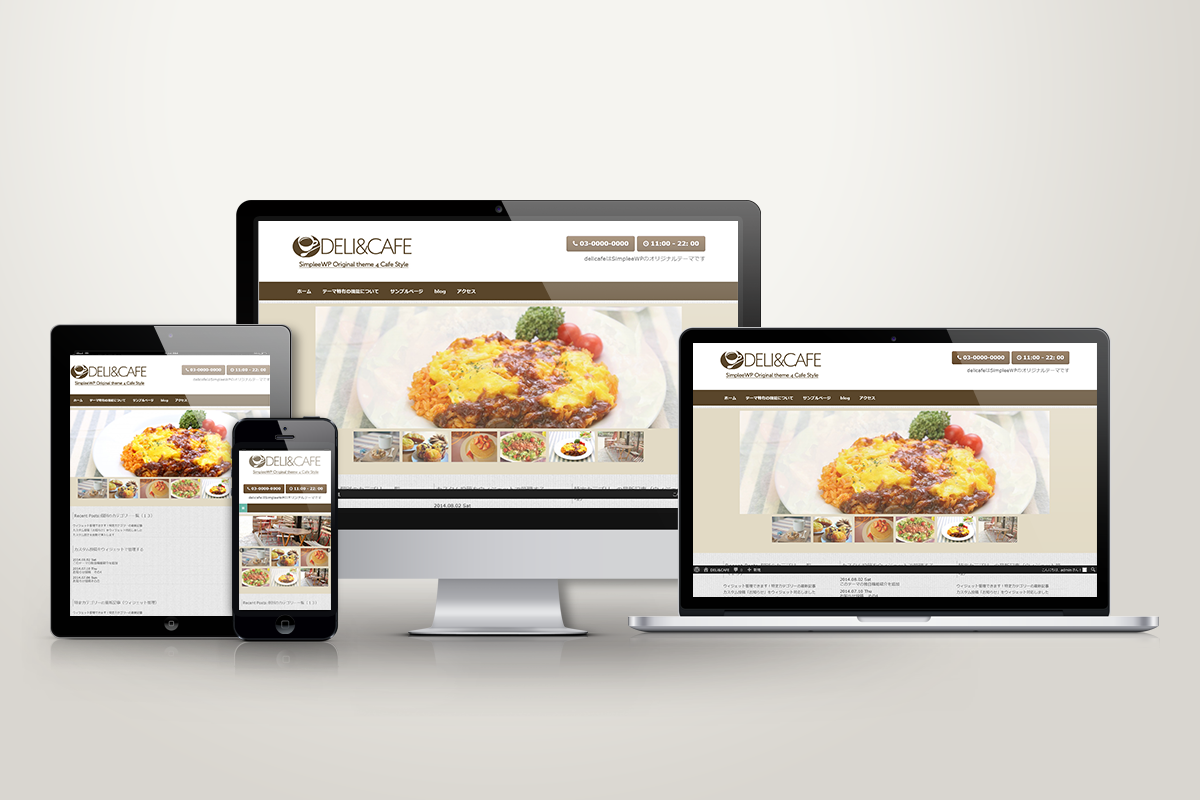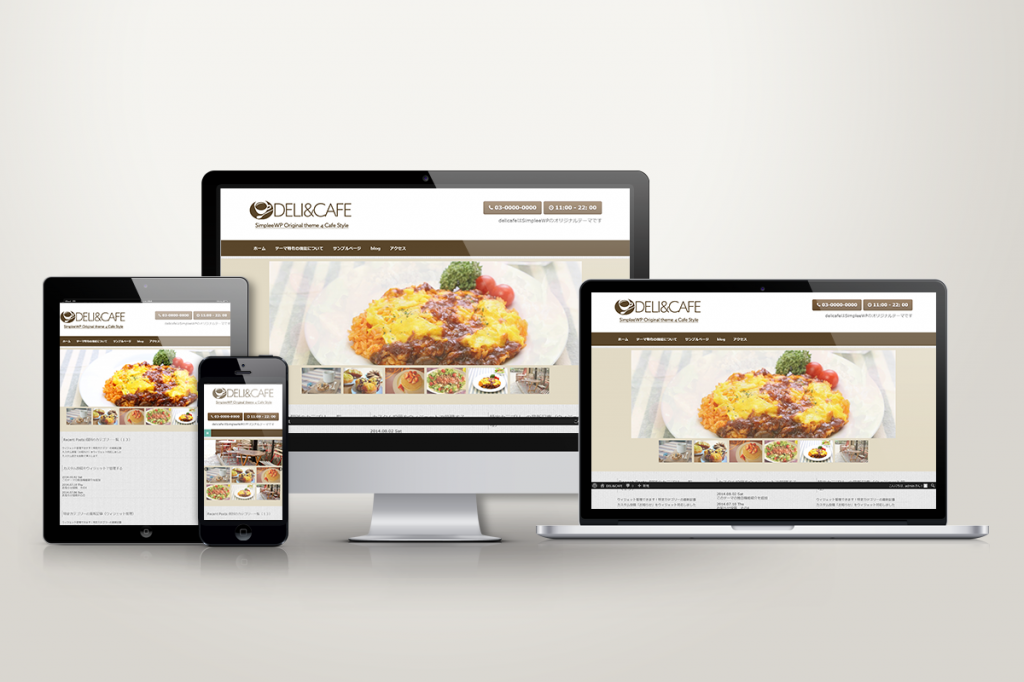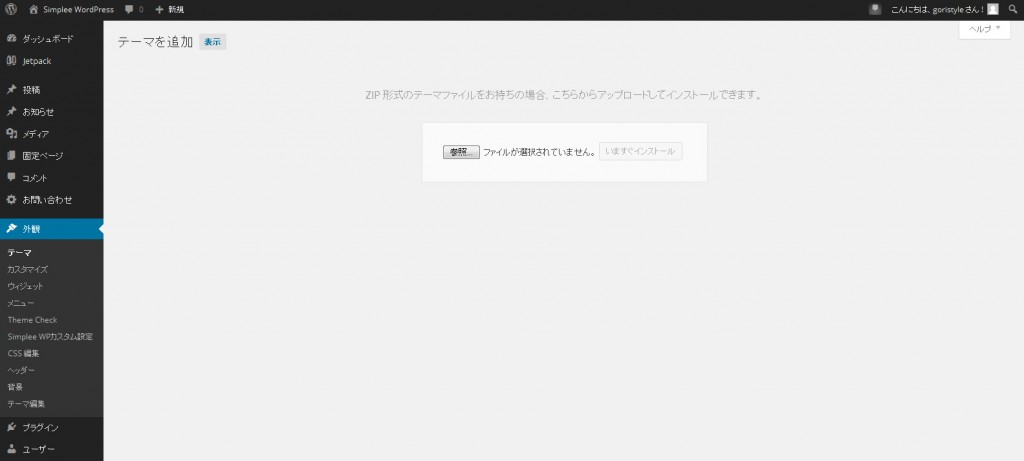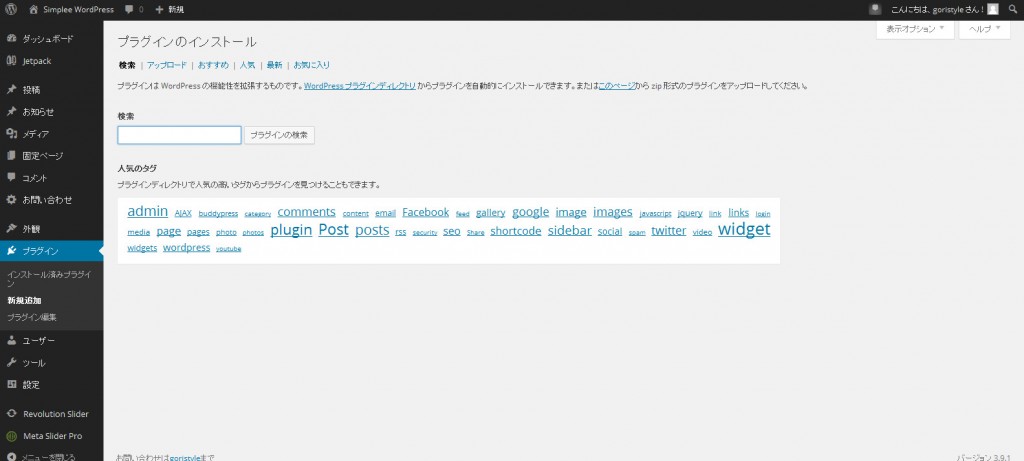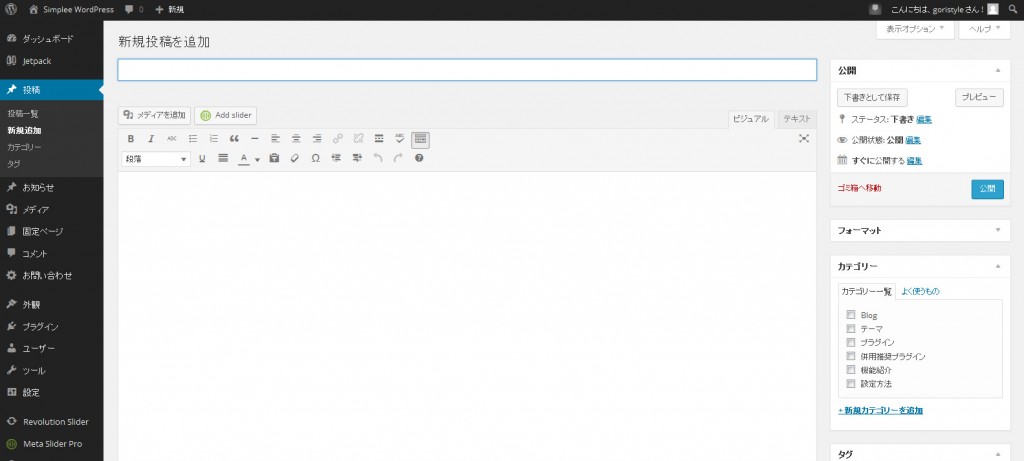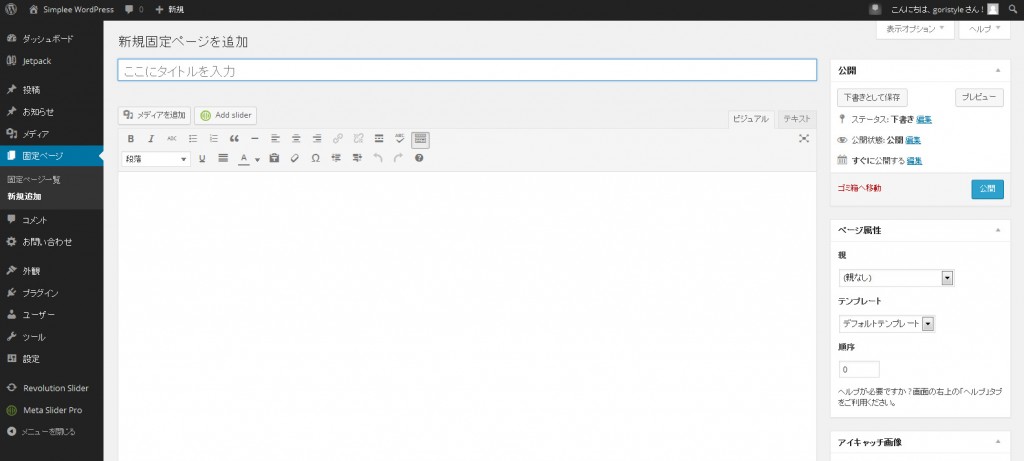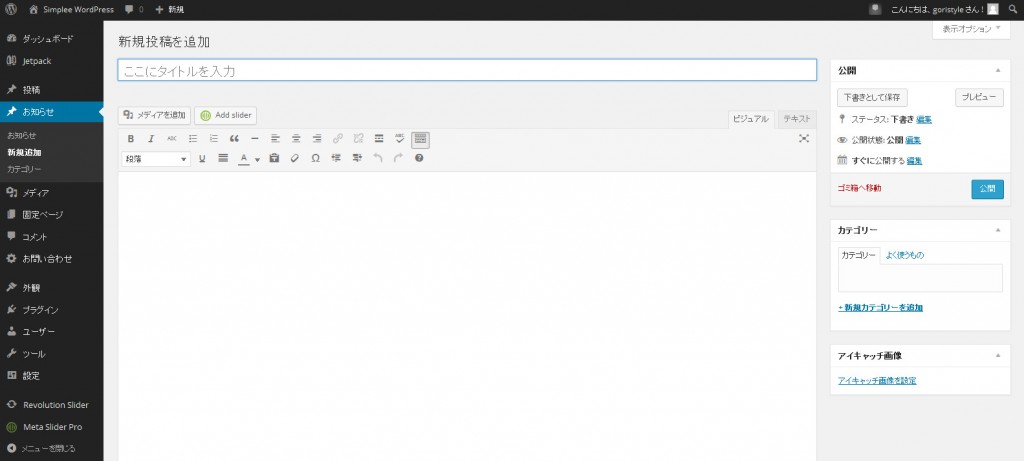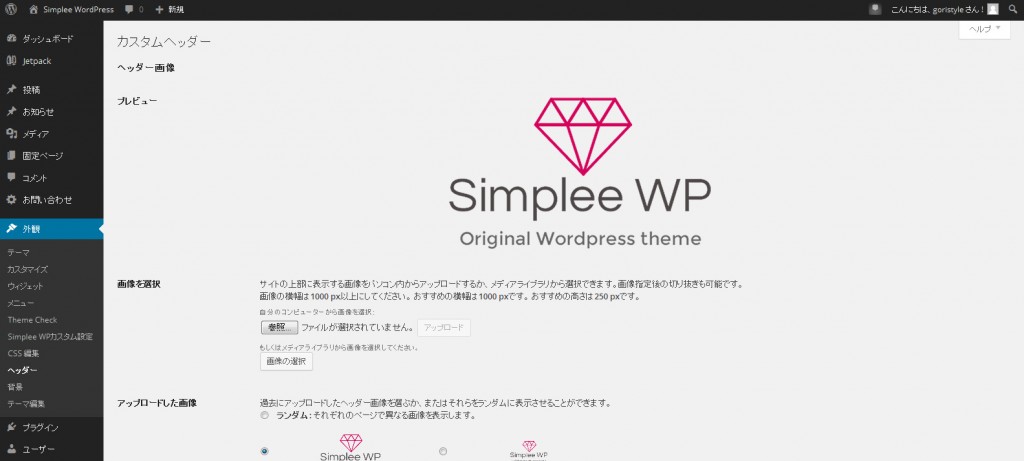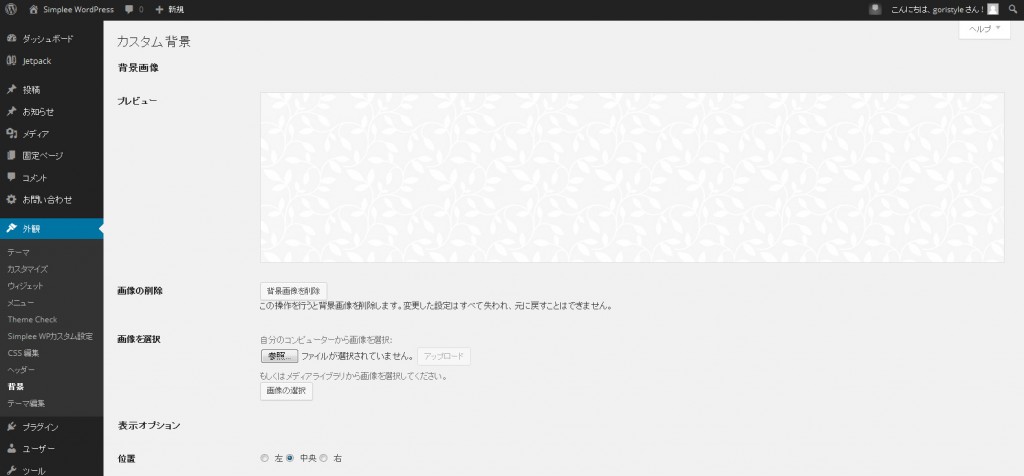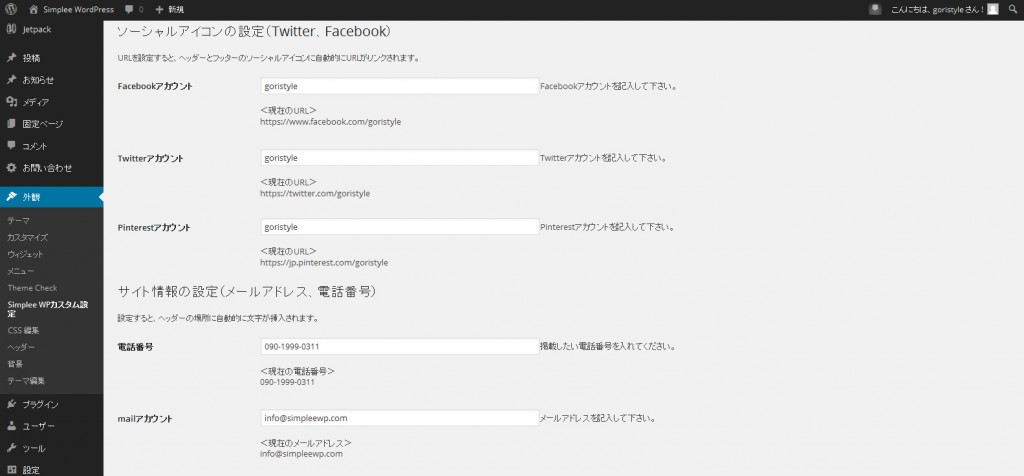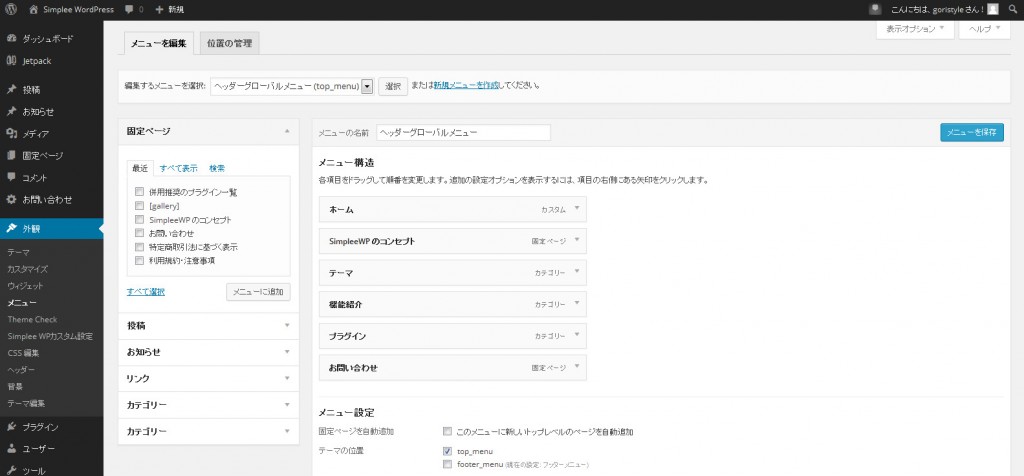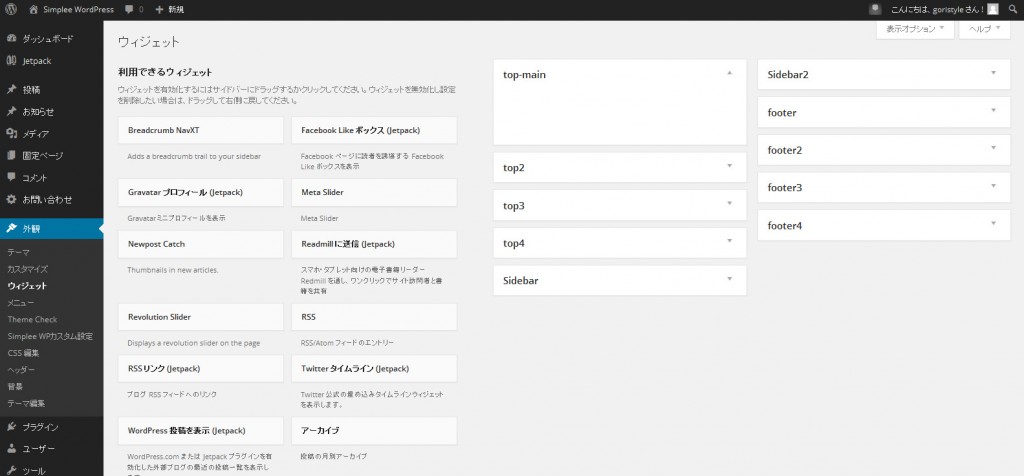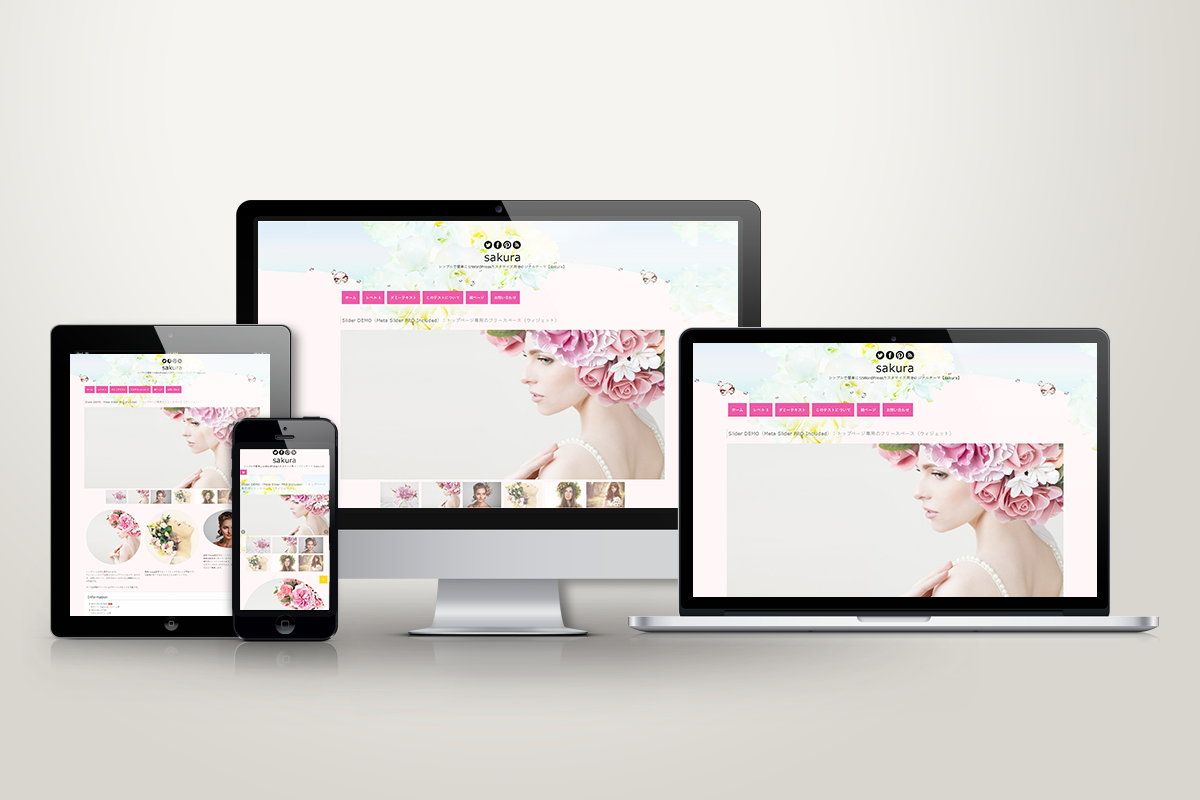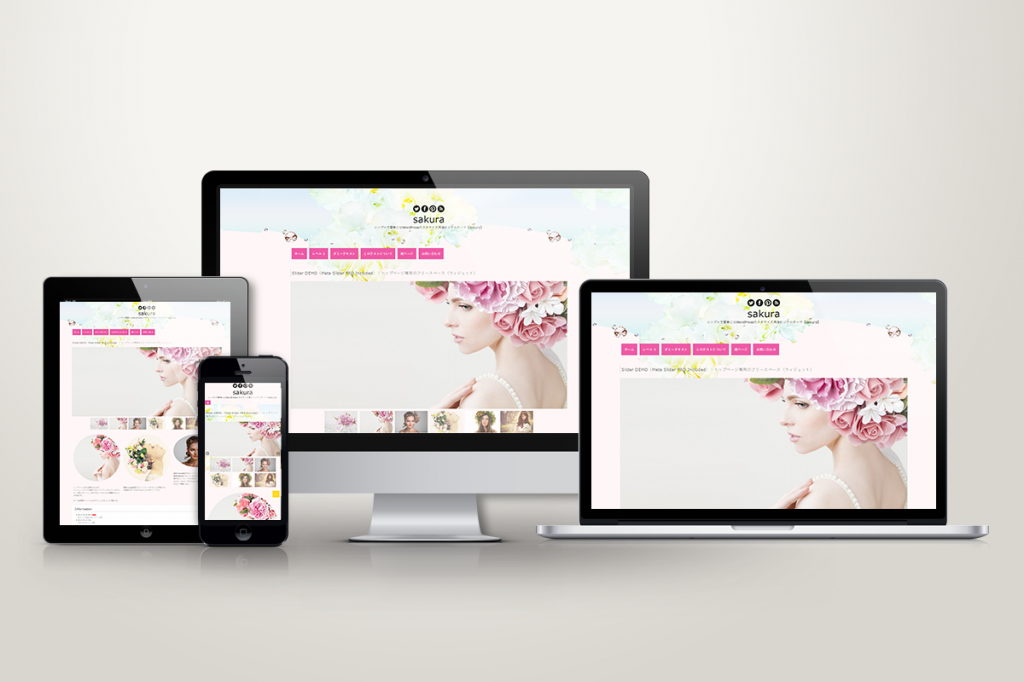SimpleeWP-cafebar
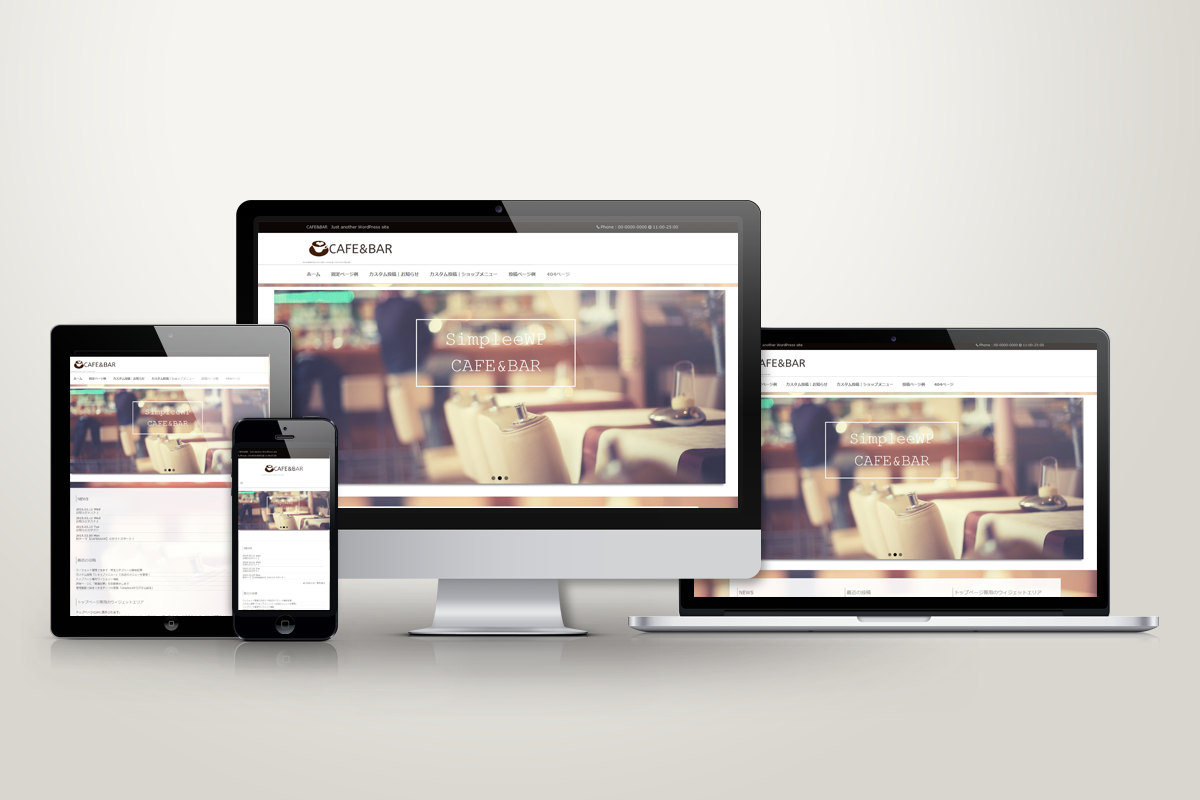
★有料プラグインを同梱したお得セット ¥6,980
テーマの特徴
PC、タブレット、スマートフォンなど使用するデバイスにあわせて自動最適化されるレスポンシブデザインに対応したシンプルなWordPressテーマです。
トップページにはオプションでウィジェットエリアを利用して有料プラグイン($19)のスライドショー(Slider revolutionまたはMeta Slider Pro)を入れることが可能です。
カスタムヘッダー、カスタムメニュー、ウィジット(トップページメイン×1、トップページサブ×3、サイドバー×2/フッター×3)が、管理画面から簡単にカスタマイズできますので、基本的なHTMLの知識があればあなただけのオリジナルサイトを作ることができます。
「お知らせ」と「ショップメニュー」用に利用できる独立した投稿(カスタム投稿)をあらかじめ用意いたしました。
★「ショップメニュー」はリストページのデザインも他の投稿ページとは独立したデザインになりました!
さらに、カスタム投稿「おしらせ」と、指定するカテゴリーの最新記事一覧もウィジェットで指定できるようになりましたので、お好きな位置に表示させることができるようになりました。
Theme Information
- 表示タイプ:レスポンシブデザイン
- 動作条件:WordPress 3.5以降
SimpleeWP オリジナルカスタマイズ対応箇所
- カスタムヘッダー対応(ヘッダー部分でロゴとして利用可能)
- カスタムメニュー対応(ヘッダーグローバルメニュー、フッターセカンドメニューの2か所設置)
- カスタム設定でSNSなどのアカウント設定が可能・・・SimpleeWP専用カスタム設定
- ウィジェットエリア:トップページ(メイン大×1、中×3か所)、
サイドバー(中×2か所)、フッター(中×3か所)設定済み - スライダープラグイン「Slider Revolution($19)」「Meta Slider Pro($19)」をセット
※購入者のみ利用可能なシングルライセンス - カスタム投稿「お知らせ」「ショップメニュー」追加設定済み・・・お知らせに投稿した記事はウィジェット対応しました。
- ページ内で「トップに戻る」スクロールバーを右下に表示できるように設定済み
- パンくずリスト設定済み
- 右サイドバー、左サイドバーをCSSで指定していただければ2カラムのレイアウト選択可能・・・テーマ個別設定で簡単に選択できるよう対応しました。
- 固定ページでは1カラムテンプレートを選択することも可能ですので、お問い合わせやLPにご利用いただけます。
ご注文はこちらから
≫テーマをダウンロード購入
1 – 利用規約をご確認ください。
2 – 下記「購入ボタン(BASE)」より決済ください
3 – 決済が完了すると、即時にダウンロードURLが表示されます。
(コンビニ・銀行振込の場合は入金確認後24時間以内にDLご案内いたします)
● 有料プラグイン($38)が同梱されたお得なセットパック ¥6,980
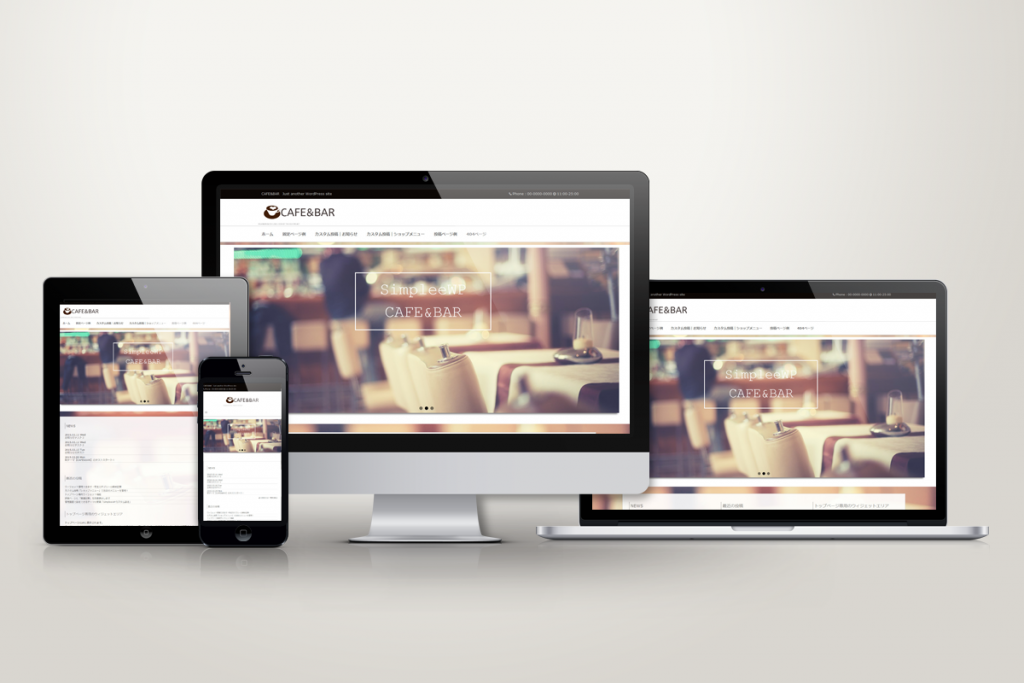
※決済システムは「BASEかんたん決済(万が一商品が届かなかった場合の返金が保証されています)」を利用しています。